時間:2017-07-04 來源:互聯網 瀏覽量:
今天給大家帶來Win7查看網頁錯誤詳細信息的圖文教程,查看網頁錯誤詳細信息的詳細教程,讓您輕鬆解決問題。
Win7怎麼查看網頁錯誤詳細信息 查看網頁錯誤詳細信息的圖文教程 我們在Win7電腦上,使用瀏覽器時會碰到網頁錯誤,瀏覽器會出現提示“網站無法顯示該網頁”。導致我們無法正常瀏覽網頁,怎麼辦?為什麼會出現這種情況呢?那麼我們要怎樣查看具體的詳細錯誤信息呢?現在就和大家說一下Win7查看網頁錯誤詳細信息的方法
步驟如下:
一、IE瀏覽器設置。
1、打開瀏覽器,點擊“工具”(或瀏覽器右側齒輪圖標),然後單擊“Internet選項”進入設置窗口。(這裏指的是IE瀏覽器,其他瀏覽器一般不需要設置)。
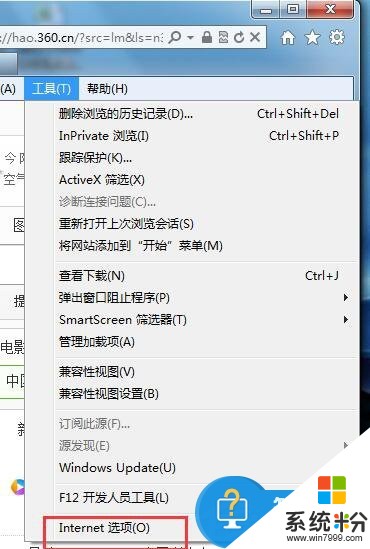
2、在彈出的的窗體中選擇“高級”選項卡,然後在設置項中滑動滑塊,找到如圖所示兩項,並選中“顯示每個腳本錯誤的通知“且取消”顯示友好HTTP錯誤通知“的選中狀態,最後點擊”確定“按鈕即可。
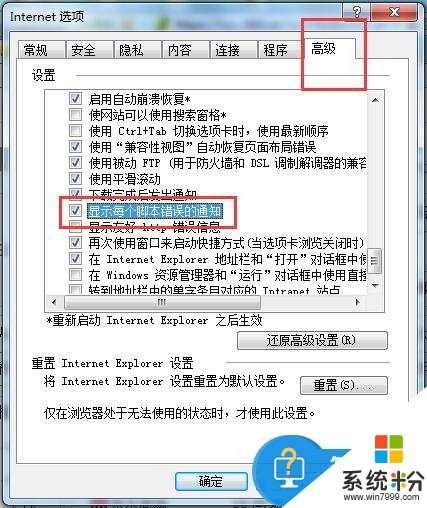
二、IIS設置。
1、首先,請打開IIS管理器
2、然後找到測試站點,點擊進入主頁。在IIS下麵點擊”ASP“圖標,如圖所示。

3、展開”調試屬性“,把”將錯誤發送到瀏覽器“置為“True”。
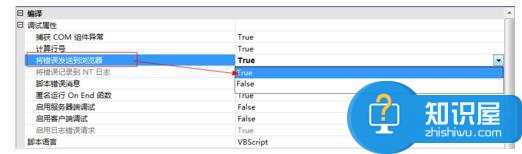
4、返回站點主頁,選擇“錯誤頁”點擊進入。
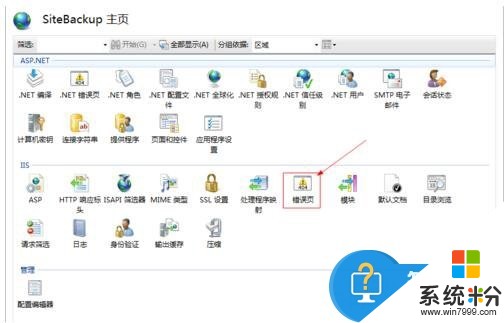
5、單擊頁麵右側操作中的“編輯功能設置”,彈出“編輯錯誤頁設置”窗口。

6、如圖所示,如果是在本地調試,選擇第三個“本地請求的詳細錯誤和遠程請求的自定義錯誤頁”;如果需要遠程調試,則選中“詳細錯誤”。

Win7查看網頁錯誤詳細信息的方法就給大家詳細介紹到這裏了。如有遇到此類問題的用戶,可以按照上述的方法步驟去操作,這樣就可以幫你解決問題了,希望在這裏能夠幫到大家!
以上就是Win7查看網頁錯誤詳細信息的圖文教程,查看網頁錯誤詳細信息的詳細教程教程,希望本文中能幫您解決問題。